Apple Watch作为智能穿戴设备的标杆,其表盘系统一直是用户展现个性的重要窗口。从原生表盘的简洁实用,到第三方工具的创意突破,刷表盘已成为提升使用体验的关键操作。本文将系统梳理iWatch刷表盘的三种主流方式,帮助用户根据需求选择最适合的方案。
## 一、原生表盘库:官方支持的个性化路径
Apple Watch原生表盘库提供超过50种预设模板,覆盖数字、模拟、模块化等类型。通过iPhone的Watch应用进入“表盘图库”,用户可自定义颜色、字体、复杂功能(Complications)等参数。例如,“模块化”表盘支持添加天气、心率、日历等6个信息模块,而“太阳能”表盘则通过动态光影模拟昼夜变化。
**操作步骤**:
1. 在iPhone上打开Watch应用,点击“表盘图库”;
2. 选择表盘类型(如“大文字”“加州面”);
3. 调整颜色、字体、复杂功能等参数;
4. 点击“添加”同步至手表,在手表端长按屏幕切换使用。
原生表盘的优势在于稳定性与兼容性,但设计风格受限于苹果官方审美。对于追求极致个性化的用户,第三方工具提供了更多可能。
## 二、Clockology:第三方表盘的创意工厂
Clockology是当前最流行的第三方表盘工具,其3.0版本支持动态表盘、品牌联名设计(如劳力士绿水鬼、卡西欧G-Shock)及自定义组件。通过该工具,用户可实现表盘元素自由拖拽、动画效果叠加,甚至将照片、视频转化为表盘背景。
**操作步骤**:
1. 在iPhone和Apple Watch上同时安装Clockology;
2. 下载表盘资源包(如小红书用户分享的5000+表盘库);
3. 用Clockology打开资源文件,点击“Sync”同步至手表;
4. 在手表设置中开启“唤醒屏幕时显示最后使用的APP”,避免表盘自动退回原生界面。
**注意事项**:
- 部分机型需安装补丁以解决同步问题;
- 动态表盘可能增加耗电,建议根据使用场景选择;
- 定期更新Clockology至最新版本以确保兼容性。
## 三、照片表盘:用生活瞬间定义时间
Apple Watch原生支持将照片转化为表盘,用户可选择单张照片、拼贴或回忆相册作为背景。结合“时间旅行”功能(旋转数码表冠查看不同时间点的照片),这一设计让表盘成为展示个人记忆的窗口。
**操作步骤**:
1. 在iPhone上打开Watch应用,进入“表盘图库”;
2. 选择“照片”表盘类型;
3. 从相册中选择照片,调整显示方式(单张/拼贴);
4. 添加复杂功能(如日期、电量)以增强实用性。
**优化建议**:
- 使用高分辨率照片(建议2000×2000像素以上)避免模糊;
- 定期更换照片表盘以保持新鲜感;
- 结合“共享相册”功能,与家人朋友同步表盘素材。
## 四、进阶技巧:表盘管理与优化
1. **表盘收藏与排序**:在Watch应用中长按表盘图标,通过拖拽调整顺序,或删除不常用表盘以简化切换流程。
2. **轻扫切换表盘**:在手表设置中开启“轻扫切换表盘”,通过滑动屏幕快速切换表盘。
3. **电量优化**:关闭动态表盘的动画效果、减少复杂功能数量,可延长续航时间。
4. **共享表盘**:通过信息或邮件发送表盘配置,接收方点击链接即可同步至手表。
## 五、常见问题解决方案
1. **表盘无法同步**:检查iPhone与手表的蓝牙连接,重启设备后重试。
2. **第三方表盘显示异常**:确认Clockology版本与watchOS兼容,重新下载表盘资源。
3. **原生表盘库缺失**:更新watchOS至最新版本,或重置手表设置。
4. **照片表盘模糊**:替换为更高分辨率图片,或调整显示缩放比例。
从原生表盘的简洁高效,到第三方工具的创意爆发,iWatch的表盘系统为用户提供了丰富的个性化空间。无论是追求实用性的科技爱好者,还是热衷表达的时尚达人,都能通过刷表盘找到属于自己的时间表达方式。